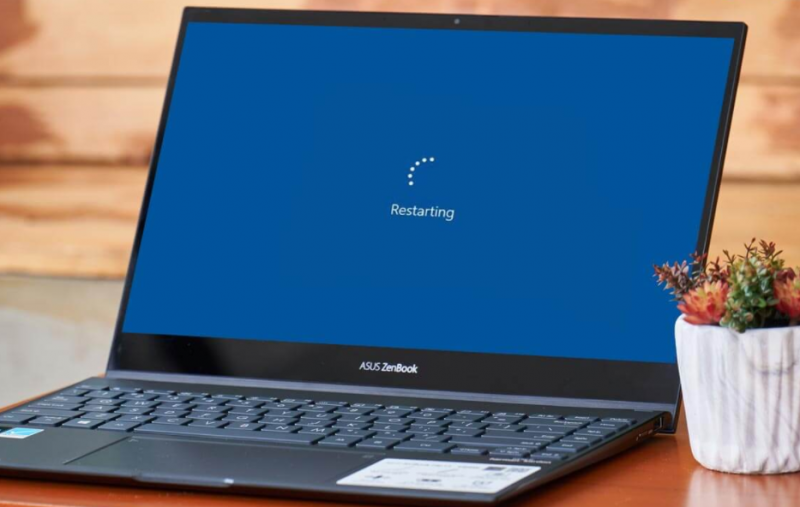Како онемогућити оптимизацију преко целог екрана у оперативном систему Виндовс
Недавно Виндовс 10 верзије укључују нову функцију за своје играче. Позната је као оптимизација за читав екран. Када је омогућено, дозвољава оперативном систему да оптимизује перформансе игара и апликација када су покренуте у режиму целог екрана. Али, неки корисници су приметили да ова оптимизација можда неће радити исправно и неће побољшати перформансе апликација перформанси како се очекивало. Ако добијате нежељене ефекте као што су погоци перформанси за ваше игре са омогућеном овом функцијом, тада можете да покушате да је искључите. У овом чланку ћемо говорити о томе како онемогућити оптимизацију преко целог екрана у оперативном систему Виндовс. Почнимо!
Функција оптимизације преко целог екрана је подразумевано укључена. Такође је доступан почев од Виндовс буилд 17093.
Као што можда већ знате, Виндовс 10 заправо долази са посебном функцијом Гаме Моде која је направљена посебно за играче. Када се укључи, појачава перформансе и приоритет игара. Даје предност ЦПУ и графичким (ГПУ) ресурсима како би се игра брже и глађе одвијала. Нова функција оптимизације преко целог екрана део је оптимизације игара у оперативном систему Виндовс 10.
Ако и даље имате проблема са играчким перформансама са омогућеном функцијом за оптимизацију преко целог екрана, постоји неколико начина да је онемогућите. Можете да користите или подешавање, подешавање регистра или опције компатибилности за класичне игре (које нису у продавници). Погледајмо ове методе.
Шта су оптимизације преко целог екрана?
Оптимизација преко целог екрана је заправо нова Виндовс 10 функција дизајнирана да побољша перформансе рачунара током играћих сесија. Као што и покреће игру на целом екрану без обруба. Када је функција за оптимизацију преко целог екрана укључена, тада омогућава оперативном систему да оптимизује перформансе игара и апликација. Кад год раде у режиму целог екрана. Функција целог екрана је подразумевано омогућена, а такође је доступна почев од Виндовс градње 17093.
Неки корисници су приметили да ова функција оптимизације преко целог екрана можда неће радити исправно и неће побољшати перформансе апликације како се очекивало. Још горе, такође узрокује пад брзине кадрова. Дакле, питају се да ли је могуће да искључе оптимизацију за читав екран Виндовс 10.
Због тога ћемо вам у следећем одељку показати како можете онемогућити оптимизацију преко целог екрана.
Онемогућите оптимизацију преко целог екрана у оперативном систему Виндовс 10
Урадите следеће да бисте онемогућили оптимизацију преко целог екрана у оперативном систему Виндовс 10.
- Покрени подешавања.
- Задржите показивач миша изнад Систем - Екран.
- Сада десно, на Напредна графичка подешавања линк (Графичка подешавања).
- Затим на следећој страници искључите (опозовите) опцију Омогућите оптимизацију преко целог екрана .
Готови сте. Промена ће се применити на све апликације које користите под корисничким налогом у оперативном систему Виндовс 10 на тренутном уређају.
Алтернативно, ова опција се може укључити или искључити заједно са подешавањем регистра.
Онемогућите оптимизацију преко целог екрана помоћу подешавања регистра
Омогућите или онемогућите оптимизацију преко целог екрана помоћу подешавања регистра
- Отворите апликацију Регистри Едитор.
- Пређите курсором преко следећег кључа регистратора.
HKEY_CURRENT_USERSystemGameConfigStore
Погледајте како да једним кликом отворите кључ регистра.
- С десне стране треба да измените или креирате нову 32-битну ДВОРД вредност ГамеДВР_ФСЕБехавиор .
Белешка : Чак и ако користите 64-битни Виндовс, и даље морате створити 32-битну ДВОРД вредност.
Подаци о вредности укључиће функцију. Подесите ГамеДВР_ФСЕБехавиор вредност на 2 ако желите да га онемогућите. - Да би промене учињене подешавањем регистра ступиле на снагу, потребно је да се одјавите и пријавите на свој кориснички налог.
На крају, можете да искључите функцију оптимизације преко целог екрана за појединачне апликације. Заправо је применљив на класичне игре које се примењују као радне површине.
Онемогућите оптимизацију преко целог екрана за одређене апликације
- Кликните десним тастером миша на извршну датотеку за апликацију за коју желите да искључите оптимизацију преко целог екрана.
- У контекстном менију одаберите Својства
- Пређите курсором преко картице Компатибилност.
- Укључите опцију Онемогући оптимизацију преко целог екрана .
Ово ће искључити оптимизацију преко целог екрана за одређену апликацију само за тренутног корисника. Такође је могуће онемогућити их за све кориснике. Да видимо како.
Онемогућите оптимизацију преко целог екрана за све кориснике
- Кликните десним тастером миша на извршну датотеку за апликацију за коју желите да искључите оптимизацију за читав екран.
- У контекстном менију морате одабрати Својства.
- Пређите курсором преко картице Компатибилност.
- Додирните Промените подешавања за све кориснике дугме
- Затим проверите (укључите) тастер Онемогући оптимизацију преко целог екрана опција.
Закључак
Добро, то је било све народе! Надам се да вам се свиђа овај чланак Дозволи непоуздане пречице и да ће вам бити од помоћи. Пошаљите нам своје повратне информације о томе. Такође, ако имате додатних питања везаних за овај чланак. Затим нас обавестите у одељку за коментаре испод. Ускоро ћемо вам се јавити.
Желим ти леп дан!
Такође погледајте: Слацк тастерске пречице на Мац-у и Виндовс-у